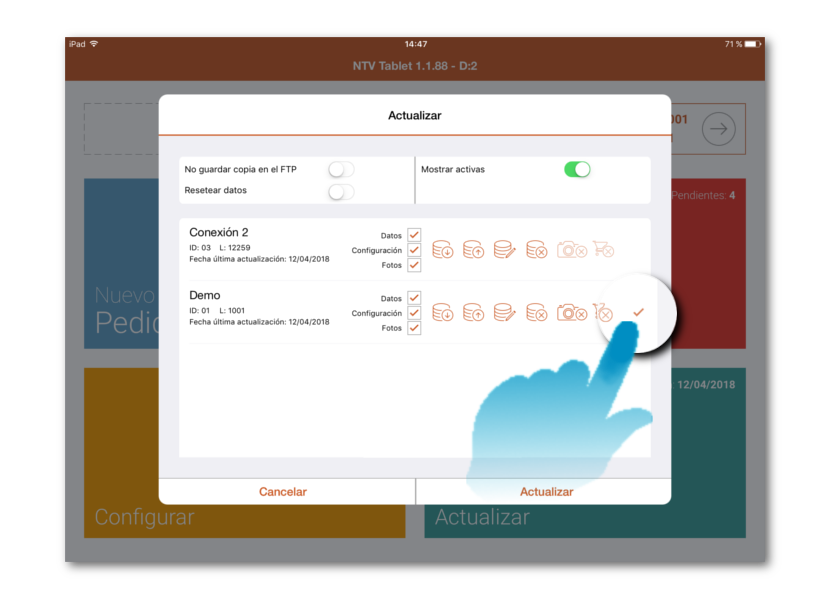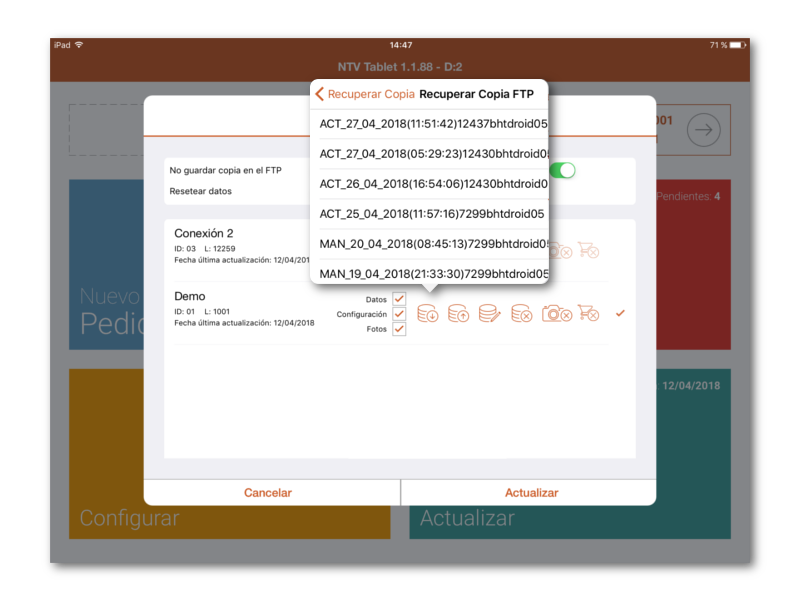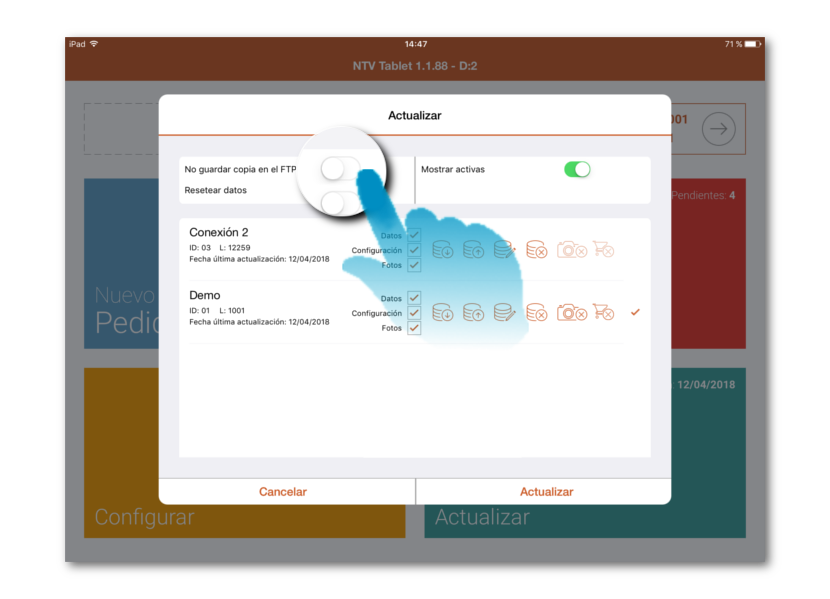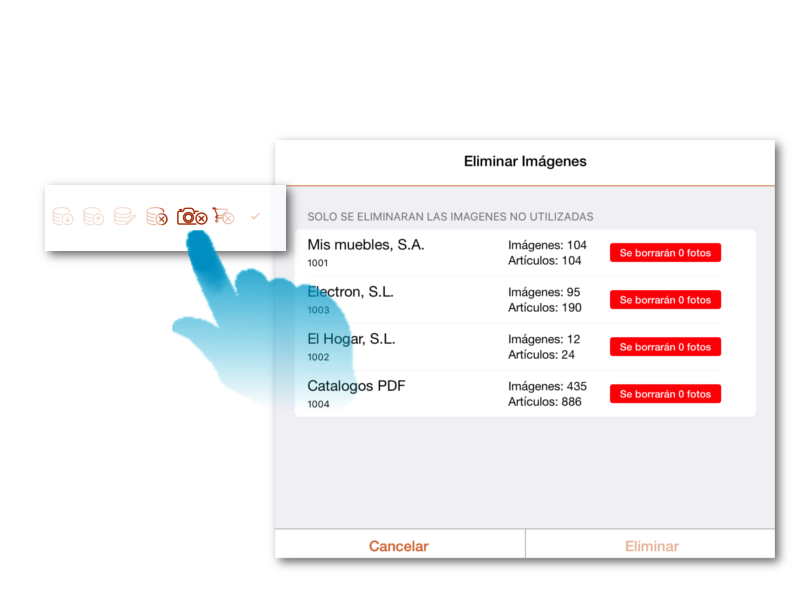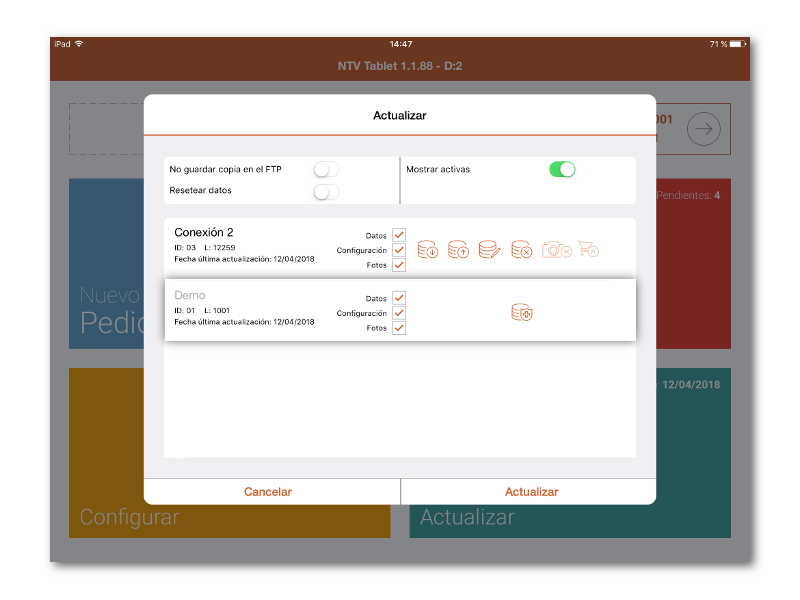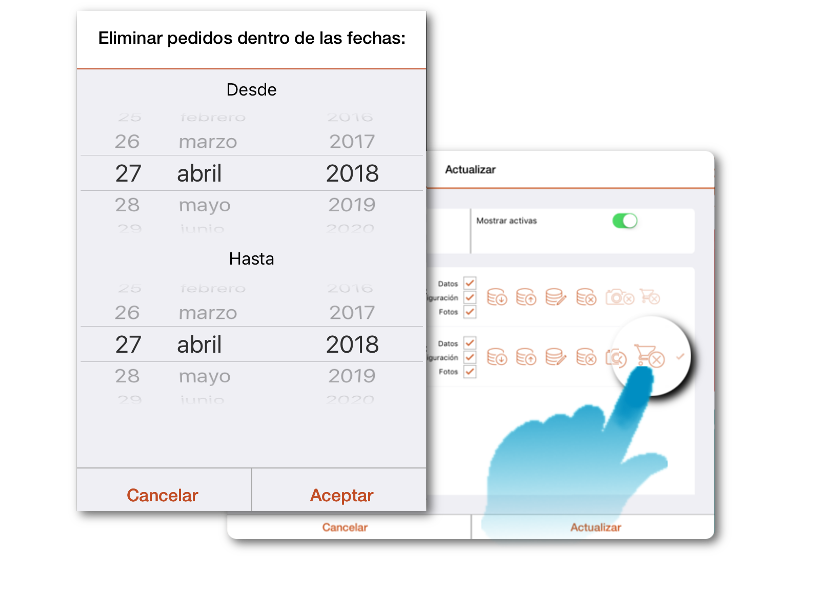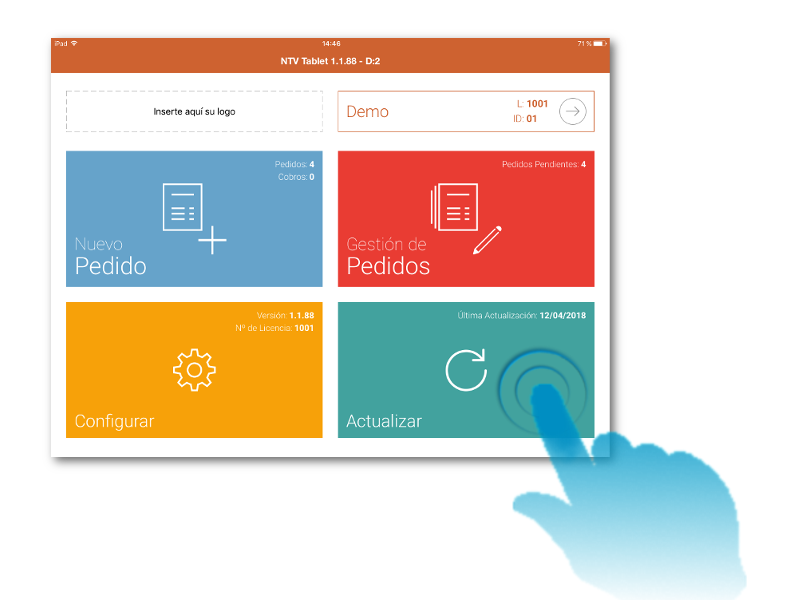
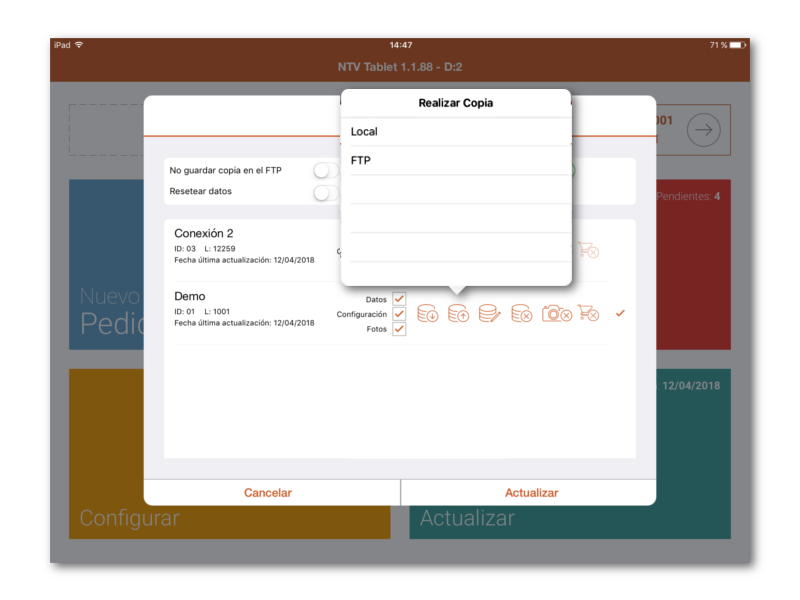
Paso 2
Recuperar, hacer copia de seguridad
(Foto A) Cuando quiera hacer una copia de seguridad o recuperarla, deberá escojer entre hacerlo en la tablet, es decir, localmente, o en la nube
(Foto B) Al recuperar la copia se mostrarán todas las copias disponibles.
(Foto C) Si marca la opción No guardar copia en el ftp, no se guardarán copias automáticamente en la nube
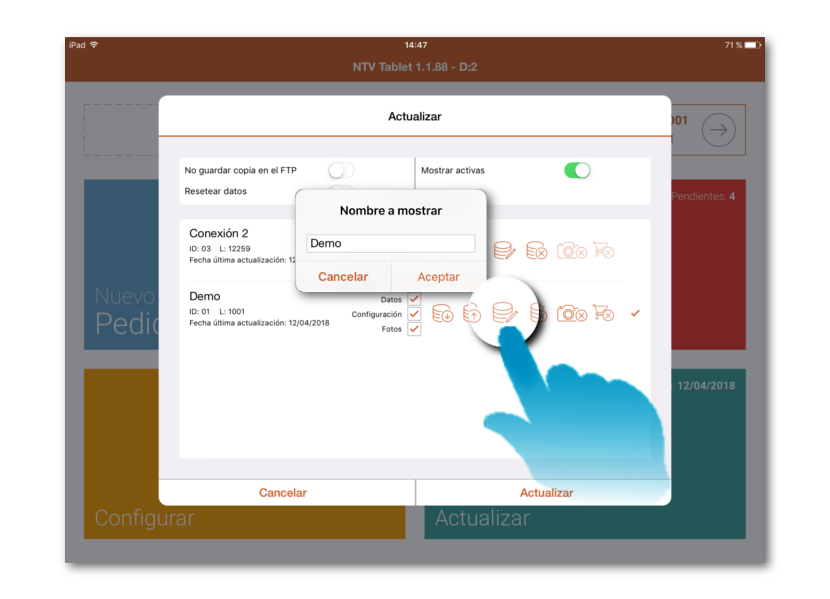
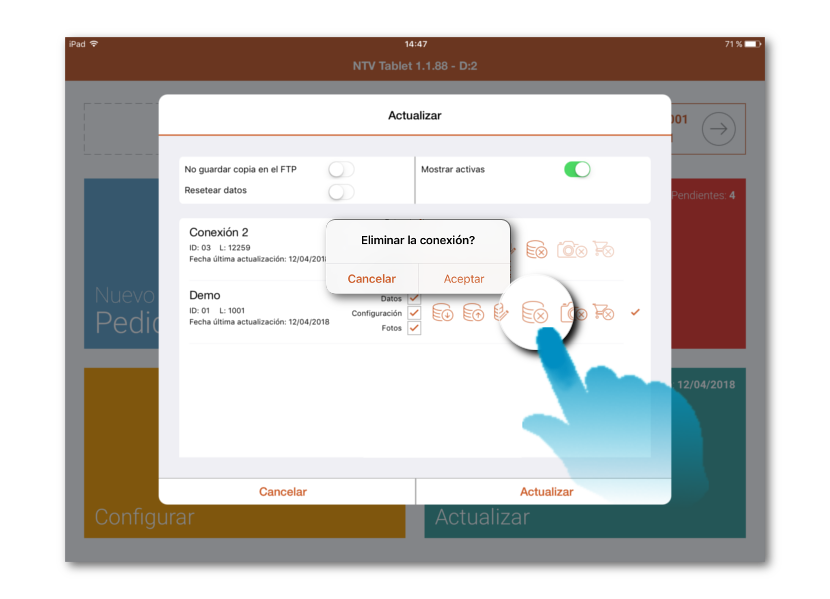
Paso 4
Borrar y Borrar Pedidos
(Foto A) El botón Borrar permite eliminar aquellas empresas con las que ya no trabajamos.
(Foto B) Nótese que una vez eliminada la empresa aparecerá inactiva con las opciones de Recuperar y Borrar fotos.
El botón Recuperar recupera la empresa tal y como estaba antes de borrarla.
Borrar Fotos permite eliminar de la tablet aquellas fotos de artículos antiguos que ya no aparecen en el catálogo.
(Foto C) El botón de Borrar Pedidos nos permite borrar los pedido entre las fechas indicadas.